I memoji sono un divertente sostituto per l’utilizzo delle foto come immagini del profilo. Puoi progettarne uno in modo che assomigli a te e posizionarlo come immagine del profilo dell’ID Apple e si sincronizzerà su tutti i tuoi dispositivi con quell’ID Apple.
Puoi farlo da Impostazioni di sistema (o Preferenze di sistema) sul tuo Mac se stai utilizzando macOS Monterey o versioni successive e apparirà sulla schermata di blocco quando accedi al tuo account utente. Qui, ti mostreremo esattamente come impostare un Memoji animato.
Imposta un’immagine del profilo Memoji animata in macOS
Le versioni precedenti di macOS hanno la possibilità di aggiungere Memoji nel segmento Utenti e gruppi delle Preferenze di Sistema. Ma se il tuo Mac è su macOS Ventura o versioni successive, non puoi utilizzare un Memoji senza prima accedere al tuo account Apple. È solo uno dei tanti motivi per cui dovresti utilizzare un ID Apple sul tuo Mac.
Puoi utilizzare uno dei Memoji preimpostati o creare il tuo Memoji unico seguendo i passaggi seguenti:
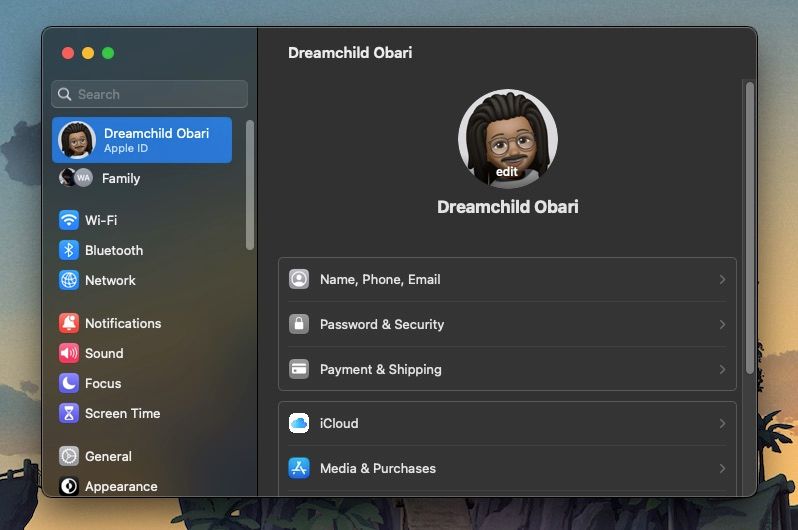


Se vuoi visualizzare il tuo Memoji senza disconnetterti completamente, puoi bloccare lo schermo del tuo Mac usando Control + Cmd + Q o dal menu Apple. Il tuo piccolo amico animato mantiene solo la posa che scegli e la dimensione che imposti brevemente prima di tornare alla sua posizione predefinita. I memoji, tuttavia, reagiscono al tuo cursore quando li tocchi con esso.

Se non ti piacciono i Memoji predefiniti in offerta, puoi crearne uno tuo. Lo strumento di creazione del personaggio è sconsideratamente dettagliato e ti consente di modificare i capelli, gli occhi, il naso, la bocca, il colore della pelle, gli accessori, l’abbigliamento e altro della tua Memoji. Con il tempo e l’ispirazione, potresti dare alla luce alcune creazioni seriamente discutibili.
Qual è il punto di un Memoji animato?
I memoji in macOS non sono rivoluzionari, ma aggiungono un certo livello di stile al sistema operativo. Seguendo i passaggi precedenti, puoi cambiare facilmente la tua immagine del profilo o creare il tuo personaggio animato. La scelta è tua.
Ma non finisce solo con le immagini del profilo della schermata di blocco; I memoji possono sostituire il tuo volto nelle chiamate vocali e video grazie ad alcune fantastiche funzionalità della fotocamera TrueDepth su iPhone e iPad supportati.
